
ПРАКТИЧЕСКИЕ РАБОТЫ КОМПАС 3D / Практические работы 11-12
.pdf
11. МОДЕЛИРОВАНИЕ ДЕТАЛЕЙ ДЛЯ СБОРОЧНОЙ ЕДИНИЦЫ СТОПОР
В данной практической работе необходимо создать две детали Ручка стопора и Стержень. Они будут использованы для моделирования сбо-
рочной единицы Стопор, которая входит в состав сборочной единицы
Центрирующее устройство станка (рис. 11.5, 11.8).
Создайте новый документ Деталь. В Свойствах модели задайте обозначение ЦУС.006.100.001, наименование Ручка стопора; выберите
Цвет Желтый, материал Сталь 40 ГОСТ 1050–88 и нажмите кнопку  Создать объект. Сохраните файл детали с именем, предлагаемым по
Создать объект. Сохраните файл детали с именем, предлагаемым по
умолчанию (ЦУС.006.100.001 – Ручка стопора).
На Плоскости XY постройте эскиз, представленный на рис. 11.1 (дуга в эскизе – часть окружности с центром в начале координат).
С помощью команды  Операция вращения создайте основание детали (рис. 11.2).
Операция вращения создайте основание детали (рис. 11.2).
Рис. 11.1 |
Рис. 11.2 |

Откройте эскиз на грани, указанной на рис. 11.3, и постройте окружность. Вытяните бобышку на расстояние 3 мм (рис. 11.4).
Грань
Рис. 11.3 |
Рис. 11.4 |
Самостоятельно постройте массив бобышек, состоящий из 8 элементов (рис. 11.5), создайте фаску 0,5×45° на кромке (рис. 9.8).
Рис. 11.5 |
Рис. 11.6 |
|
|
Создайте объект спецификации на деталь, сохраните документ.
Самостоятельно создайте новую деталь и объект спецификации на нее: ЦУС.006.100.002 – Стержень по чертежу, показанному на рис. 11.7. Модель детали изображена на рис. 11.8.
Рис. 11.7 |
Рис. 11.8 |
|
|
Предъявите результаты работы преподавателю.

12. МОДЕЛИРОВАНИЕ СБОРОЧНОЙ ЕДИНИЦЫ СТОПОР
В данной практической работе необходимо собрать сборочную единицу Стопор и разработать на нее сборочный чертеж (рис. 12.10).
12.1. Предварительная настройка системы
Проверьте правильность настройки некоторых параметров системы для последующей работы. В меню Сервис – Параметры во вкладке Но-
вые документы должна быть включена опция Обозначение + Наименование (рис. 12.1), в "ветви" Графический документ — Параметры документа — Вид опция Создавать ссылку на масштаб в основной надписи (рис. 12.2).
Рис. 12.1
Рис. 12.2

12.2. Моделирование сборки
Построение основной сборки начнем с создания сборочной единицы Стопор, которая состоит из двух деталей: Ручка стопора и Стержень. Со-
здайте новый документ Сборка.
Щелкните правой клавишей на названии Сборка в Дереве модели, в контекстном меню выберите Свойства модели, в полях Панели свойств
задайте обозначение ЦУС.006.100.000, наименование Стопор и сохраните его в своей папке Центрирующее устройство станка под именем, пред-
ложенным по умолчанию.
Чтобы добавить в сборку компонент, существующий в файле на дис-
ке, нажмите кнопку  Добавить из файла на панели
Добавить из файла на панели  Редактирование сборки.
Редактирование сборки.
Из списка файлов для открытия выберите документ ЦУС.006.100.001
– Ручка стопора, откройте его и на запрос системы Укажите местопо-
ложение компонента укажите точку начала координат модели (обрати-
те внимание, что в Дереве модели добавился раздел Компоненты, в составе которого компонент Ручка стопора (он зафиксирован в пространстве (ф)).
Добавьте еще один компонент в сборку – Стержень, расположив его произвольным образом (рис. 12.3).
Используя команды Переместить компонент,
Переместить компонент,  Повернуть компонент, расположите детали примерно как показано на рис. 12.4. Об-
Повернуть компонент, расположите детали примерно как показано на рис. 12.4. Об-
ратите внимание, где находится резьба на стержне.
Рис. 12.3 |
Рис. 12.4 |

Задайте сопряжения между деталями. Для этого:
∙вызовите инструментальную панель команд наложения сопряжений, нажав кнопку  Сопряжения на Компактной панели;
Сопряжения на Компактной панели;
∙вызовите команду  Соосность и укажите на наружные ци-
Соосность и укажите на наружные ци-
линдрические поверхности деталей (обратите внимание, что сопряжения, назначенные компонентам, сохраняются в Дере-
ве модели в разделе Сопряжения);
∙переместите стержень, как показано на рис. 12.5, чтобы он не находился внутри ручки стопора);
∙задайте сопряжение  Совпадение объектов и укажите сначала на плоскую грань внутри отверстия Ручки стопора
Совпадение объектов и укажите сначала на плоскую грань внутри отверстия Ручки стопора
(рис. 12.5) (чтобы развернуть сборку можно воспользоваться командой  Повернуть на панели Вид или, удерживая
Повернуть на панели Вид или, удерживая
нажатым колесико мыши, вращать модель), затем на плоскую грань на Стержне (рис. 12.6).
Рис. 12.5 |
Рис. 12.6 |
Скройте отображение вспомогательных объектов и сохраните файл. Результат показан на рис. 12.7. Сохраните документ.
Рис. 12.7

12.3.Создание объектов спецификации и расстановка позиций
Вменю Спецификация выберите команду  Создать объекты спецификации… В диалоговом окне включите режим Создавать доку-
Создать объекты спецификации… В диалоговом окне включите режим Создавать доку-
мент спецификации и Сохранять изменения, щелкните ОК (автомати-
чески будут созданы объекты спецификации, соответствующие компонен-
там, входящим в сборку). Посмотреть спецификацию или отредактировать можно с помощью команды Спецификация – Редактировать объекты - Внутренние.
В меню Спецификация выберите команду  Добавить объект – Внешний… . (данный объект войдет в состав спецификации к сборке и сборочному чертежу Центрирующее устройство станка). В окне выберите раздел Сборочные единицы и щелкните Создать. В панели свойств перейдите на вкладку Документы и добавьте документ ЦУС.006.100.000-
Добавить объект – Внешний… . (данный объект войдет в состав спецификации к сборке и сборочному чертежу Центрирующее устройство станка). В окне выберите раздел Сборочные единицы и щелкните Создать. В панели свойств перейдите на вкладку Документы и добавьте документ ЦУС.006.100.000-
Стопор.a3d. Сохраните документ.
Задайте ориентацию Вид спереди. Вызовите  Менеджер библио-
Менеджер библио-
тек и в разделе Прочие активируйте функцию Авторасстановка пози-
ций. В качестве Базовой плоскости выберите плоскость XOY, Способ авторасстановки позиций – По объектам спецификации (проверьте,
чтобы в объектах спуцификации отображалось 2 детали (рис. 12.8) и нажмите кнопку  Создать объект.
Создать объект.
Рис. 12.8
При необходимости отредактируйте положение полок-выносок в соответствии с рис. 12.9 (фиолетовый цвет обозначений позиций означает ассоциативную связь с объектами спецификации). Сохраните файл.
Рис. 12.9

12.4. Создание сборочного чертежа и спецификации
Создайте новый документ Чертеж. Вызовите команду Вставка – Вид с модели – Произвольный… и, самостоятельно задав параметры, вставьте в чертеж вид Спереди с масштабом 2:1. Обратите внимание, что
при вставке вида автоматически заполняются некоторые поля в основной надписи. Заполните основную надпись в соответствии с рис. 12.10 и сохраните документ в своей личной папке с именем по умолчанию.
Выполните авторасстановку позиций. Если необходимо отредактируйте позиционную выноску, заменив в ней стрелку на точку. Для этого воспользуйтесь контекстным меню, щелкнув правой кнопкой мыши на позиционной полке.
Выделите обе позиционные полки, из контекстного меню вызовите команду Выровнять позиции по вертикали и укажите точку для вырав-
нивания позиционных полок по вертикали.
Постройте осевую линию и проставьте размеры. Оформленный сборочный чертеж представлен на рис. 12.10. Сохраните документ.
Рис. 12.10
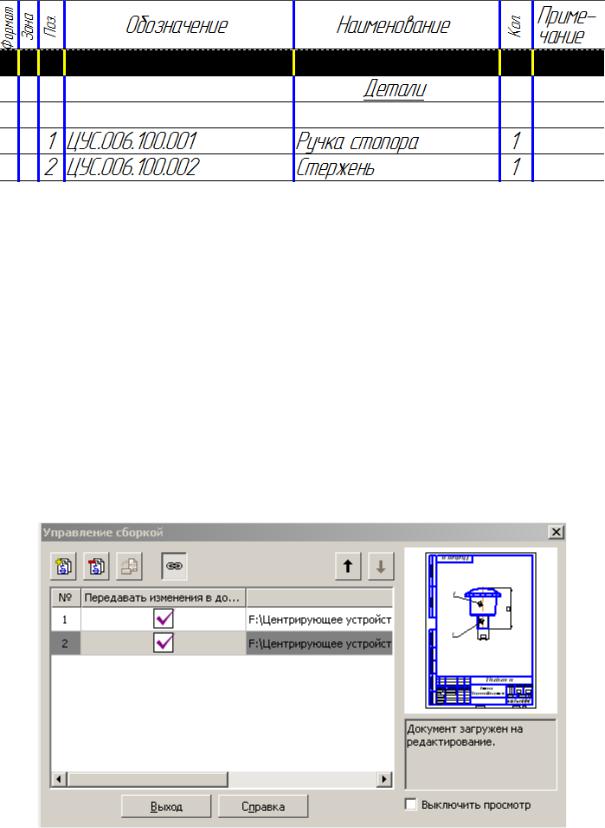
Откройте из Вашей личной папки созданный автоматически файл спецификации на сборочную единицу Стопор.spw (рис. 12.11).
Рис. 12.11
Этот файл был создан автоматически при моделировании сборочной единицы. К нему необходимо подключить и файл сборочного чертежа. Для этого:
∙активируйте панель  Спецификация;
Спецификация;
∙вызовите команду  Управление сборкой (к спецификации уже подключен файл модели сборки);
Управление сборкой (к спецификации уже подключен файл модели сборки);
∙в окне Управление сборкой активируйте команду  Под-
Под-
ключить документ (рис.12.12);
∙в окне выбора файла выберите файл сборочного чертежа и в окне Управление сборкой включите режим Передавать изменения в документ (рис. 12.12);
∙нажмите кнопку Выход.
Рис. 12.12

В меню Окно выберите Мозаика вертикально – в графическом поле рядом отобразятся три файла (сборка Стопора, сборочной чертеж и спецификация). Поочередно делая файлы текущими, в окне модели и в окне сборочного чертежа выполните команду  Показать все, в окне спецификации примените команду
Показать все, в окне спецификации примените команду  Масштаб по высоте листа.
Масштаб по высоте листа.
Сделайте текущим окно спецификации и выделите курсором любой
объект и в панели  Спецификация вызовите команду
Спецификация вызовите команду  Показать состав объекта – заданный объект и позиционная полка будут выделены зе-
Показать состав объекта – заданный объект и позиционная полка будут выделены зе-
леным цветом в сборке и в сборочном чертеже (рис. 12.13).
Рис. 12.13
Далее в спецификацию необходимо добавить раздел Документация. Для этого:
∙в панели  Спецификация вызовите команду
Спецификация вызовите команду  Добавить раздел;
Добавить раздел;
∙Выберите раздел Документация и нажмите кнопку Создать;
∙в Панели свойств перейдите на вкладку Документы, вызовите команду  Добавить документ; в окне выбора файла выберите сборочный чертеж, нажмите кнопку Открыть и подтвердите использование данных из основной надписи;
Добавить документ; в окне выбора файла выберите сборочный чертеж, нажмите кнопку Открыть и подтвердите использование данных из основной надписи;
∙включите флажок Передавать изменения в документ и
нажмите кнопку  Создать объект.
Создать объект.
Для изменения количества резервных строк выделите строку, после которой нужно уменьшить количество строк, и с помощью команды
 Количество резервных строк задайте нуное количество.
Количество резервных строк задайте нуное количество.

Переключите спецификацию в режим  Разметка страниц (команда находится на панели Вид) и завершите заполнение основной надписи (рис. 12.14). Сохраните документ.
Разметка страниц (команда находится на панели Вид) и завершите заполнение основной надписи (рис. 12.14). Сохраните документ.
Рис. 12.14
Снова отобразите рядом три документа. (Обратите внимание, для
того, чтобы команду  Показать состав объекта стала доступной, необходимо перейти в
Показать состав объекта стала доступной, необходимо перейти в  Нормальный режим отображения спецификации). Предъявите результат работы преподавателю и закройте документы.
Нормальный режим отображения спецификации). Предъявите результат работы преподавателю и закройте документы.
